Diễn đàn Tuổi trẻ Việt Nam | 2TVN Forum :: Khám phá tri thức :: Máy tính & Internet :: Thủ thuật văn phòng
Hải Hòa
Thành viên Năng Nổ
Ngày nay, điện thoại thông minh (smart phone) đã trở nên rất phổ biến và cũng đã dần trở thành vật dụng không thể thiếu và cũng không thể quên mang theo đối với mỗi người. Các điện thoại thông minh thường cho phép lưu danh bạ rất lớn, thậm chí là không có giới hạn. Chính vì vậy việc sao lưu danh bạ là điều rất cần thiết đề phòng khi sự cố hoặc mất máy. Ở bài viết này, tác giả xin được chia sẻ cách đơn giản và dễ thực hiện nhất để sao lưu danh bạ trên 2 loại Smart phone phổ biến nhất hiện nay chạy Hệ điều hành Android và iOS (Iphone).
1. Đối với Smart phone sử dụng Hệ điều hành Android:
Trước hết, bản chất của việc sao lưu danh bạ trên điện thoại chạy Hệ điều hành Android chính là việc lưu tất cả danh bạ của mình thành một file với định dạng vcf qua một phần mềm hỗ trợ chẳng hạn như: Import contact, Backup contact,... Tuy nhiên để đơn giản bạn có thể tham khảo cách sao lưu và khôi phục danh bạ mà không cần cài thêm phần mềm như sau:
Cách 1: Lưu trữ danh bạ ra thẻ nhớ và cất giữ ở một nơi an toàn
Bước 1: Mở giao diện trình quản lý danh bạ
Bước 2: Nhấn phím menu và một số công cụ sẽ xuất hiện, chọn import/export (nhập/xuất)

Bước 3: Lúc này bạn cần lựa chọn nơi chứa danh bạ cần sao lưu. Cách đơn giản nhất ở đây là chọn xuất ra thẻ nhớ (Export to SD card) để tiện cho việc copy sang máy khác.
Bước 4: Bước tiếp theo, chọn nơi lưu trữ danh bạ để thực hiện xuất ra thẻ nhớ. Ở hình minh họa dưới đây có 3 vị trí lưu danh bạ là: Trên Sim, trên điện thoại và 1 tài khoản Google. Chọn vị trí nguồn danh bạ sau đó nhấn next để xác nhận một lần nữa và đợi quá trình hoàn tất. Ở bước này cần chú ý là thông thường người dùng máy điện thoại không quan tâm nhiều lắm đến vị trí lưu danh bạ là trên sim, trên máy hay trên tài khoản Google nên hãy lưu trữ cả 3 vị trí (tương ứng với 3 lần) để an toàn.

Bước 5: Kiểm tra lại file danh bạ vừa được tạo. Bạn vào bộ nhớ mà mình đã chọn để lưu trữ file danh bạ được sao lưu. Trước đó mình chọn thẻ nhớ nên vào đây để tìm. Rất dễ để nhận ra, file có đuôi .vcf nằm cuối danh sách chính là file mà bạn cần.

Bước 6: Lưu file danh bạ vừa kết xuất đến một nơi an toàn đề phòng khi điện thoại xảy ra sự cố hoặc mất. Để đưa file danh bạ này đến một nơi an toàn, ta dễ dàng có thể copy file này vào máy tính hoặc gửi đính kèm file lên địa chỉ email.
Bước 7: Khôi phục danh bạ từ file sao lưu. Bạn tải file sao lưu đã gửi lên mail hoặc copy từ máy tính vào thẻ nhớ hoặc bộ nhớ điện thoại, sau đó nhấn vào file này và cho chạy với trình quản lý danh bạ .
Cách 2: Đồng bộ danh bạ với một tài khoản Google
Ngoài việc sao lưu, bạn còn có thể đồng bộ danh bạ của mình đến địa chỉ email. Tuy nhiên, phương pháp này thực sự hiệu quả khi bạn thường xuyên kết nối internet qua 3G hoặc wifi. Để thực hiện đồng bộ hóa danh bạ bạn vào phần system settings, chọn đến mục Google hoặc Acounts and sync (tùy một số loại máy), sau đó nhấn vào địa chỉ email và các danh mục đồng bộ sẽ xuất hiện (bao gồm: dữ liệu ứng dụng, danh bạ, gmail,v.v..), bạn tick chọn contact để đồng bộ danh bạ. Danh bạ sẽ đồng bộ đến địa chỉ email mà bạn đang đăng nhập trên điện thoại.
Khi gặp sự cố hoặc bạn chuyển sang dùng điện thoại android mới, bạn nhập địa chỉ email này thì danh bạ và một số dữ liệu đã chọn ở trên sẽ được đồng bộ. Tuy nhiên, bạn nên sử dụng phương pháp đồng bộ khi danh bạ thường xuyên có sự thay đổi hoặc được cập nhật thêm số mới liên tục, nếu không bạn hãy áp dụng cách sao lưu và khôi phục như ở cách 1 đơn giản và hiệu quả hơn.
2. Đối với thiết bị dùng hệ điều hành iOS của Apple (Iphone, Ipad, Ipod Touch…)
Phương pháp đơn giản nhất để lưu trữ danh bạ (contact) an toàn trên các thiết bị loại này là sử dụng tính năng quản lý danh bạ trên iCloud. Tính năng này được Apple tích hợp trên iOS 5.0 trở lên giúp người sử dụng có thể đồng bộ, tùy chỉnh và sao lưu danh bạ một cách dễ dàng.
Để kích hoạt tính năng này, trước hết bạn cần có tài khoản Apple ID. Một Tài khoản Apple ID đã được đăng ký và xác nhận thành công có thể sử dụng được cho kho ứng dụng Apple App Store, kho nhạc iTunes, Game Center và các dịch vụ khác của Apple.
Để sử dụng tính năng quản lý danh sách liên lạc qua iCloud, từ thiết bị dùng iOS bạn vào Settings, nhấn iCloud và chuyển tùy chọn Contacts sang ON để bật tính năng đồng bộ và sao lưu contact lên dịch vụ lưu trữ đám mây iCloud.
Chuyển tùy chọn đồng bộ danh bạ qua iCloud bằng cách nhấn ON để tùy chọn Contacts.
Sau khi kích hoạt iCloud cho Contacts thành công, từ máy tính hay mọi thiết bị khác, bạn truy cập vào trang www.icloud.com, đăng nhập tài khoản Apple ID, chọn biểu tượng Contacts và bắt đầu quản lý danh bạ của mình trên “đám mây”. Mọi thao tác thêm mới, chỉnh sửa, cập nhật danh sách liên hệ sẽ được tự động đồng bộ lên iPhone (hay iPad) nếu thiết bị được kết nối Internet. |
| |
| |
Người dùng có thể xem, quản lý hay sao lưu danh bạ đã đồng bộ với iPhone từ mọi thiết bị khác qua giao diện web
Riêng với iCloud Contacts (giao diện quản lý danh bạ trên web), bạn nhấn chọn biểu tượng Settings dưới góc trái và chọn Preferences. Sau đó thiết lập lại định dạng địa chỉ danh bạ (Address Layout) theo kiểu Vietnam và đánh dấu chọn trước chức năng tự động định dạng số điện thoại (Automatically format phone numbers).Sao lưu, phục hồi danh bạ trên iCloud Contacts
Để không sợ bị mất danh bạ do quên mật khẩu iCloud, mất máy... người sử dụng nên định kỳ sao lưu dữ liệu trên iCloud bằng cách nhấn biểu tượng Settings từ giao diện iCloud Contacts và chọn Export vCard để lưu về máy tính dưới dạng *.vcf. Bạn có thể sao lưu từng mục hoặc toàn bộ danh bạ bằng cách nhấn Ctr+A (hoặc Command+A trên OS X).
Nếu muốn phục hồi hoặc thêm danh bạ vào iCloud thì vào Settings và chọn Import vCard và làm theo hướng dẫn là xong. Nếu danh sách hiện không đầy đủ, bạn hãy nhấn Refresh Contacts để cập nhật lại. |
Có nhiều tùy chọn quản lý, sao lưu, phục hồi trên iCloud Contacts. |
Chúc các bạn thành công!
Nguyễn Thế Dũng
Fanpage

|
|
|



 Bài viết
Bài viết Kinh nghiệm
Kinh nghiệm Được thích
Được thích Ý thức
Ý thức